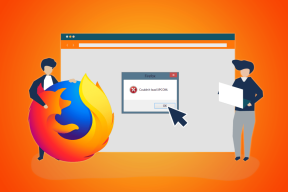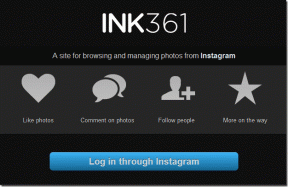Amazon Echo को ठीक करने के शीर्ष 13 तरीके Spotify से संगीत नहीं बजा रहे हैं
अनेक वस्तुओं का संग्रह / / November 29, 2021
Amazon Echo और Spotify किया गया है दोस्तों 2016 से - लेकिन कुछ सीमाओं के साथ। इससे पहले, केवल प्रीमियम सदस्य ही Amazon Echo पर Spotify संगीत सुन सकते थे। उस 2019 में बदल गया जब Spotify ने यू.एस. और ऑस्ट्रेलिया जैसे देशों में अपने मुफ्त उपयोगकर्ताओं को समान विशेषाधिकार दिया। मुफ्त सेवा थी जून 2020 में और अधिक देशों में विस्तारित. दुख की बात है, कुछ उपयोगकर्ता अभी भी Spotify का आनंद लेने में असमर्थ हैं एलेक्सा के माध्यम से। यदि आप उनमें से एक हैं, तो यहां हम आपको Amazon Echo को ठीक करने के विभिन्न तरीके बताएंगे जो Spotify समस्या नहीं खेल रहे हैं।

कुछ उपयोगकर्ताओं के लिए, एलेक्सा का कहना है कि यह Spotify खेल रहा है लेकिन इससे कोई आवाज नहीं आती है। दूसरों के लिए, उनका इको डिवाइस Spotify में उपलब्ध उपकरणों की सूची में दिखाई नहीं देता है। कुछ लोगों को केवल एक विशेष Spotify प्लेलिस्ट खेलते समय समस्या का सामना करना पड़ता है।
हम इको के साथ Spotify का उपयोग करते समय आपके सामने आने वाली विभिन्न समस्याओं को ठीक करने में आपकी मदद करने का प्रयास करेंगे। आइए Spotify से संगीत नहीं बजाने वाले इको के लिए सुधारों की जाँच करें।
1. इको और फोन या कंप्यूटर को पुनरारंभ करें
हम पहले बुनियादी सुधारों के साथ शुरुआत करेंगे, जिन्हें अनदेखा कर दिया जाता है। तो अपने इको डिवाइस (इको, इको डॉट, या इको प्लस, आदि) और अपने फोन को एलेक्सा और स्पॉटिफाई ऐप से पुनरारंभ करके शुरू करें। अपने अमेज़ॅन इको को रीबूट करने के लिए, इसे अनप्लग करें। फिर इसे 10-15 सेकेंड के बाद वापस प्लग करें।
युक्ति: पहली बार इको सेट करना? हमारी जाँच करें एक समर्थक की तरह इको सेट करने के लिए टिप्स.
2. इको वॉल्यूम बढ़ाएं
एक और साधारण चीज जो हमें कभी-कभी याद आती है वह है इको वॉल्यूम। आपको अपने इको स्पीकर का वॉल्यूम चेक करके बढ़ाना चाहिए। आप इसे इको डिवाइस से कर सकते हैं। उसके लिए, अपने इको पर वॉल्यूम अप बटन दबाएं। वैकल्पिक रूप से, अपने फोन पर एलेक्सा ऐप खोलें, आपको सबसे नीचे अब बजने वाला गाना मिलेगा। स्पीकर आइकन पर टैप करें और वॉल्यूम बढ़ाएं।

यदि आप Spotify डेस्कटॉप ऐप्स का उपयोग कर रहे हैं, तो आपको सबसे नीचे वॉल्यूम स्लाइडर मिलेगा।

युक्ति: क्या आप जानते हैं कि आप लोगों को कॉल करने के लिए अपने इको डिवाइस का उपयोग कर सकते हैं? मालूम करना Amazon Echo पर कॉलिंग कैसे काम करती है.
3. इको और स्पॉटिफाई की संगतता जांचें
अधिकांश देशों में, आपको Spotify और Echo को जोड़ने के लिए एक Spotify प्रीमियम खाते की आवश्यकता होगी। इसलिए यदि आप Spotify को सुनने में असमर्थ हैं, तो प्रीमियम खाते की कमी एक समस्या हो सकती है।
ऑस्ट्रेलिया, ऑस्ट्रिया, ब्राजील, कनाडा, फ्रांस, जर्मनी, भारत, आयरलैंड, इटली, जापान जैसे देशों में, मेक्सिको, न्यूज़ीलैंड, स्पेन, यूके और यूएस, यहां तक कि Spotify के मुफ़्त खाते के उपयोगकर्ता भी इससे जुड़ सकते हैं एलेक्सा। Spotify सूची में नए देशों को जोड़ता रहता है। आप उनके लिए समर्थित इको डिवाइस और देशों की जांच कर सकते हैं स्पॉटिफाई पेज.
गाइडिंग टेक पर भी
4. Amazon Echo पर Spotify को डिफ़ॉल्ट संगीत सेवा के रूप में सेट करें
एलेक्सा ऐप का उपयोग करके अपने Spotify खाते को इको डिवाइस से ठीक से लिंक करना महत्वपूर्ण है। लिंक करने के बाद, यदि आप चाहते हैं कि एलेक्सा हमेशा अन्य संगीत सेवाओं के बजाय Spotify से संगीत चलाए, तो आपको Spotify को डिफ़ॉल्ट संगीत सेवा प्रदाता बनाना चाहिए। हमारे गाइड की जाँच करें Spotify को कैसे लिंक करें और इसे इको में डिफ़ॉल्ट कैसे बनाएं. जब आप Spotify को अपना डिफ़ॉल्ट प्रदाता बनाते हैं, तो आपके आदेश के अंत में 'Spotify पर' जोड़ने की कोई आवश्यकता नहीं है।
5. प्लेलिस्ट का नाम जांचें
एलेक्सा के लिए हमेशा सही कमांड का उपयोग करने की कोशिश करें ताकि उसे भ्रमित न करें। यहाँ की एक सूची है आधिकारिक एलेक्सा कमांड जिनका उपयोग Spotify के लिए किया जा सकता है.

सही आदेश जारी करने के बाद, यदि इको आपकी प्लेलिस्ट नहीं चलाती है, तो My शब्द को अपने आदेश में जोड़ने का प्रयास करें। उदाहरण के लिए, 'एलेक्सा, मेरी सुपर नोवा प्लेलिस्ट चलाओ।' अगर यह अभी भी काम नहीं करता है, तो अपने Spotify प्लेलिस्ट नामों पर एक नज़र डालें। नाम में विराम चिह्न, कठिन शीर्षक या परिवर्णी शब्द जोड़ने से बचें। साथ ही, सुपर नोवा 1, सुपर नोवा 2, आदि जैसी प्लेलिस्ट के लिए समान नाम रखने से बचना चाहिए।
प्लेलिस्ट का नाम बदलने के लिए, Spotify ऐप खोलें और योर लाइब्रेरी टैब पर टैप करें। अपनी प्लेलिस्ट खोलें और सबसे ऊपर थ्री-डॉट आइकन पर टैप करें।


मेनू से प्लेलिस्ट का नाम बदलें चुनें। एक सरल, अद्वितीय नाम निर्दिष्ट करें।
कभी-कभी, यहां तक कि रेडियो स्टेशन भी संगीत के प्लेबैक को "बफरिंग" करने के लिए जिम्मेदार होते हैं। इसलिए, यदि आप इको को किसी कलाकार का गाना बजाने के लिए कहते हैं, तो डिवाइस Spotify पर एक रेडियो स्टेशन में ट्यून हो सकता है जो समस्याओं का सामना कर रहा हो सकता है। फिर, ये मुद्दे अस्थायी हो सकते हैं। हालांकि, अगर वे बनी रहती हैं, तो आपको अन्य समाधानों की जांच करनी चाहिए।

6. इको डिवाइस का नाम चेक करें
प्लेलिस्ट नामों के अलावा, आपको अपने इको स्पीकर (यदि आपके पास एक से अधिक हैं) और समूहों के नाम भी जांचना चाहिए। उनमें से किसी के भी समान नाम नहीं होने चाहिए।
इसे सत्यापित करने के लिए, एलेक्सा ऐप खोलें और डिवाइसेस टैब पर जाएं। यहां आपको अपने समूह और इको डिवाइस मिलेंगे। समूह या डिवाइस खोलें और आप इसका नाम बदल सकेंगे।

7. सही खाते का प्रयोग करें
कई बार, खाता संघर्ष के कारण समस्या होती है, जहां उपयोगकर्ता के दो अलग-अलग Spotify खाते हैं - निःशुल्क और प्रीमियम। आपका फ़ोन कभी-कभी मुफ़्त खाते में चूक जाता है, जिससे Spotify उन देशों के उपयोगकर्ताओं के लिए अनुपलब्ध हो जाता है जहाँ एक प्रीमियम खाते की आवश्यकता होती है। इसलिए आपको एलेक्सा ऐप में सही स्पॉटिफाई अकाउंट जोड़ना होगा। ऐसा करने के लिए, अपने मुफ़्त खाते को अनलिंक करें (जैसा कि नीचे दिखाया गया है) और एक प्रीमियम सदस्यता के साथ जोड़ें। बेशक, Spotify फ्री-टियर सब्सक्रिप्शन यूजर्स के लिए भी उपलब्ध है लेकिन चुनिंदा देशों में।
इसी तरह, यदि आप एक के मालिक हैं अमेज़न घरेलू खाता, हो सकता है कि एलेक्सा ने किसी अन्य उपयोगकर्ता के लिए स्विच किया हो। यह फिर से आपके Spotify के साथ समस्याएँ पैदा करेगा। वर्तमान में सक्रिय प्रोफ़ाइल की जाँच करने के लिए, उससे पूछें, 'एलेक्सा यह कौन सा खाता है' या 'एलेक्सा, मैं किस प्रोफ़ाइल का उपयोग कर रहा हूँ।' यदि यह एक अलग उपयोगकर्ता है, तो कहें, 'एलेक्सा, उपयोगकर्ता बदलें।'
8. शफ़ल बंद करें
यह समाधान आपको आश्चर्यचकित कर सकता है, लेकिन कुछ Spotify उपयोगकर्ताओं ने सुझाव दिया है कि यदि पिछली बार जब आपने Spotify को सुना तो फेरबदल सक्षम किया गया था, तो यह इको के साथ समस्या पैदा करेगा। इसलिए समस्या को ठीक करने के लिए Spotify पर शफ़ल बंद करें।
फेरबदल को अक्षम करने के लिए, Spotify ऐप पर अभी चल रही स्क्रीन को खोलें। इसे निष्क्रिय करने के लिए हरे रंग के फेरबदल आइकन पर टैप करें। आप इसे डेस्कटॉप ऐप्स से भी डिसेबल कर सकते हैं।

गाइडिंग टेक पर भी
9. एलेक्सा से Spotify खाते को अनलिंक करें
इसके बाद, आपको अपने Spotify खाते और स्किल को इको से अनलिंक करने का प्रयास करना चाहिए। उसके लिए, इन चरणों का पालन करें:
चरण 1: अपने फोन में एलेक्सा ऐप खोलें।
चरण 2: सबसे ऊपर तीन-बार आइकन पर टैप करें और सेटिंग्स चुनें।


चरण 3: Spotify के बाद Music पर टैप करें।


चरण 4: डिसेबल स्किल पर टैप करें। अगली स्क्रीन पर पुष्टि करें।

चरण 5: वापस जाएं और Spotify स्किल के लिए इनेबल टू यूज पर टैप करें। अपने Spotify खाते को फिर से जोड़ने के लिए ऑन-स्क्रीन निर्देशों का पालन करें।

आप इसे वेब पर भी कर सकते हैं। उसके लिए, अपने पर जाएँ अकाउंट सेटिंग इसके बाद एप्स। फिर एलेक्सा के आगे रिमूव एक्सेस पर क्लिक करें।

10. Spotify को अपना इको डिवाइस भूल जाएं
Spotify ऐप से Echo डिवाइस को भूल जाना भी यूजर्स के लिए फायदेमंद साबित हुआ है। इसके लिए Spotify ऐप को ओपन करें और इसकी सेटिंग में जाएं। कनेक्ट टू अ डिवाइस पर टैप करें। आपको अपना इको डिवाइस मिल जाएगा। स्पीकर के आगे थ्री-डॉट आइकन पर टैप करें और इस डिवाइस को भूल जाएं।


11. ऐप्स अपडेट करें
अपने ऐप्स को अपडेट रखना एक अच्छा विकल्प है क्योंकि वे ऐप में बग्स को ठीक करते हैं। आपको Android और iOS पर संबंधित स्टोर से Spotify और Alexa ऐप्स को अपडेट करना चाहिए। Play Store (Android) और App Store (iOS) खोलें और ऐप का नाम खोजें। फिर, अपडेट बटन पर टैप करें।
युक्ति: पता नहीं कब किसी ऐप को अपडेट करना है? सीखो किस तरह पता करें कि किसी ऐप को Android और iOS पर कब अपडेट किया जाना चाहिए.
12. कैश और डेटा साफ़ करें (केवल Android)
Android पर, आप कर सकते हैं कैशे साफ़ करने का प्रयास करें Spotify और Alexa ऐप के लिए। ऐसा करने के लिए, अपने फ़ोन सेटिंग> ऐप्स> Spotify या एलेक्सा पर जाएं। स्टोरेज के बाद क्लियर कैशे पर टैप करें। कैशे को हटाने से आपकी फ़ाइलें या डेटा नहीं हटेगा।
13. ऐप को अनइंस्टॉल करें
यदि Spotify अभी भी इको के माध्यम से नहीं खेलता है, तो आपको अपने फोन से दोनों ऐप्स (Spotify और Alexa) को अनइंस्टॉल करना चाहिए। अपने फोन को पुनरारंभ करें और फिर उन्हें फिर से इंस्टॉल करें।
युक्ति: यदि यह आपको बेहतर महसूस कराता है, तो समस्या केवल Spotify तक ही सीमित नहीं है। कभी - कभी, इको अमेज़ॅन संगीत से ऑडियो चलाने में विफल रहता है बहुत।
गाइडिंग टेक पर भी
धैर्य रखें
कभी-कभी, आउट-ऑफ-डेट सॉफ़्टवेयर के कारण इको डिवाइस Spotify संगीत समस्या नहीं चला सकता है। आप एलेक्सा ऐप पर जाकर अपने इको सॉफ्टवेयर वर्जन की जांच कर सकते हैं। सबसे नीचे डिवाइस टैब पर टैप करें और उसके बाद अपना इको डिवाइस चुनें। अबाउट पर टैप करें और आपको डिवाइस सॉफ्टवेयर वर्जन मिलेगा। जाँच सॉफ्टवेयर का नवीनतम संस्करण क्या है जिसे अमेज़न वेबसाइट से इको डिवाइस के लिए इंस्टॉल किया जाना चाहिए। कई उदाहरणों के विपरीत, इको डिवाइस को रीसेट करने से कोई लाभ नहीं होता है।
चूंकि इको डिवाइस वाई-फाई पर स्वचालित रूप से अपडेट होते हैं, इसलिए आपको इसे थोड़ी देर (आधा घंटा, शायद) बैठने देना होगा और इसे स्वचालित रूप से एक अपडेट प्राप्त होगा। अपने इको को पुनरारंभ करें। उम्मीद है कि तब चीजें सुलझ जाएंगी।
अगला: Spotify की Apple और YouTube Music से बड़ी प्रतिस्पर्धा है। अगले लिंक से पता करें कि संगीत के लिए सबसे अच्छी स्ट्रीमिंग सेवा कौन सी है।